windows字体在哪里设置 win10电脑字体设置步骤
更新时间:2023-10-15 08:46:58作者:xtliu
windows字体在哪里设置,在使用Windows 10电脑时,我们经常会遇到需要调整字体设置的情况,无论是为了增加显示的清晰度,还是为了满足个人审美需求,调整字体设置都是一个常见的需求。Windows 10中的字体设置在哪里呢?下面将为大家介绍一下简单的设置步骤。通过以下几个简单的步骤,您就可以轻松地调整Windows 10电脑中的字体设置,让您的电脑界面更加舒适和个性化。
具体方法:
1.首先我们为了设置win10电脑字体,我们需要打开我们的电脑。进入电脑桌面,打开我们电脑桌面的控制面板。

2.然后我们需要做的是,在控制面板界面。我们找到位于界面右上角的查看方式,并把查看方式改成大图标即可。
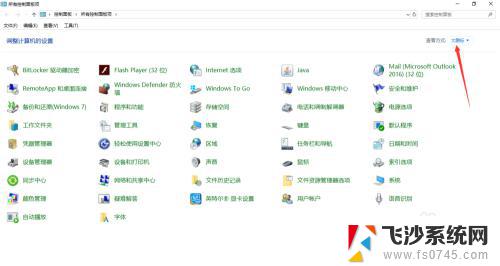
3.之后我们需要做的是,在控制面板界面。我们找到位于界面左下角的字体菜单项,然后鼠标左键点击一下即可哦。
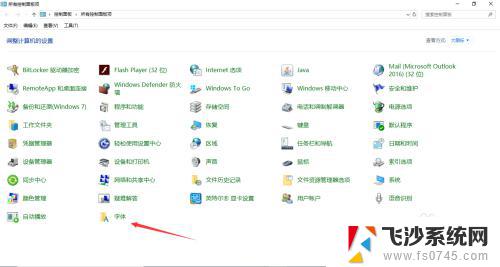
4.最后我们需要做的是,在win10字体界面。我们点击左边菜单中的字体设置,我们会进入字体设置界面,然后我们就可以设置我们的电脑字体了。
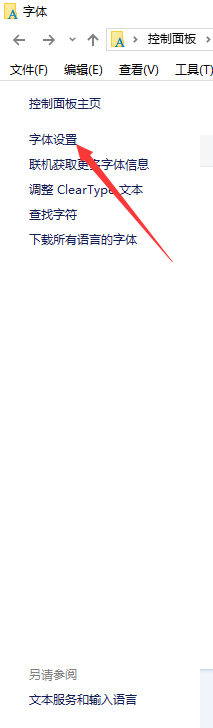
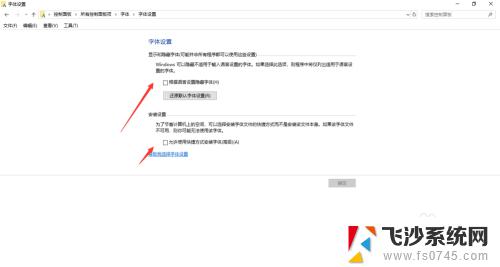
以上是关于在哪里设置Windows字体的所有内容,如果您遇到类似的问题,请参考本文中介绍的步骤进行修复,我们希望这些信息能对您有所帮助。
windows字体在哪里设置 win10电脑字体设置步骤相关教程
-
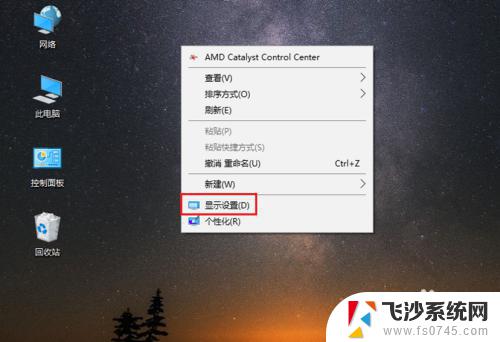 电脑里的字体大小在哪设置 Win10怎么调整电脑字体大小
电脑里的字体大小在哪设置 Win10怎么调整电脑字体大小2023-11-03
-
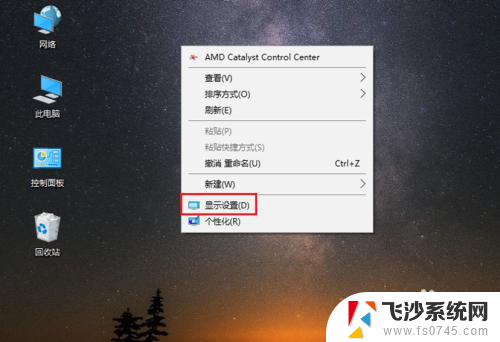 电脑字体设置大小在哪里设置 win10电脑字体大小设置方法
电脑字体设置大小在哪里设置 win10电脑字体大小设置方法2024-06-21
-
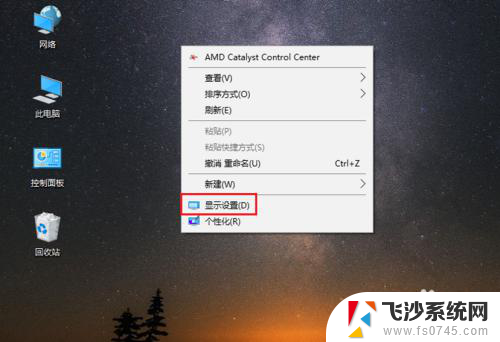 电脑字体大小如何设置 win10电脑字体大小设置方法
电脑字体大小如何设置 win10电脑字体大小设置方法2024-02-18
-
 怎么设置电脑桌面字体大小 win10设置文件夹字体大小
怎么设置电脑桌面字体大小 win10设置文件夹字体大小2023-12-22
- 系统字体繁体 Win10系统中繁体字的字体设置方法
- 怎么调电脑上的字体 win10电脑字体设置方法
- 电脑的字体如何设置 win10电脑字体怎么下载
- 电脑怎么调节字体 win10电脑字体大小怎么设置
- win10怎么调整字体 win10电脑字体设置教程
- 电脑显示字体怎么调大小 win10电脑字体大小设置方法
- win8.1开始菜单改win10 Windows 8.1 升级到 Windows 10
- 文件:\windows\system32\drivers Win10系统C盘drivers文件夹可以清理吗
- windows10移动硬盘在电脑上不显示怎么办 移动硬盘插上电脑没有反应怎么办
- windows缓存清理 如何清理Win10系统缓存
- win10怎么调电脑屏幕亮度 Win10笔记本怎样调整屏幕亮度
- 苹果手机可以连接联想蓝牙吗 苹果手机WIN10联想笔记本蓝牙配对教程
win10系统教程推荐
- 1 苹果手机可以连接联想蓝牙吗 苹果手机WIN10联想笔记本蓝牙配对教程
- 2 win10手机连接可以卸载吗 Win10手机助手怎么卸载
- 3 win10里此电脑的文档文件夹怎么删掉 笔记本文件删除方法
- 4 win10怎么看windows激活码 Win10系统激活密钥如何查看
- 5 电脑键盘如何选择输入法 Win10输入法切换
- 6 电脑调节亮度没有反应什么原因 Win10屏幕亮度调节无效
- 7 电脑锁屏解锁后要按窗口件才能正常运行 Win10锁屏后程序继续运行设置方法
- 8 win10家庭版密钥可以用几次 正版Windows10激活码多少次可以使用
- 9 win10系统永久激活查询 如何查看Windows10是否已经永久激活
- 10 win10家庭中文版打不开组策略 Win10家庭版组策略无法启用怎么办